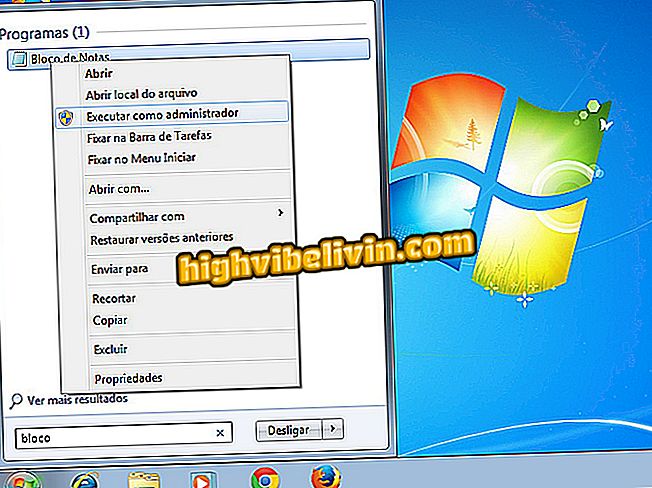モバイルをクールにするアプリ:Androidでdfndrセキュリティを使用する方法を学ぶ
Dfndrセキュリティはあなたの携帯電話を最適化することを可能にするアンドロイドのための無料のPSafeアプリケーションです。 数回タップするだけで、このツールはGoogleのオペレーティングシステムの全体的なパフォーマンスを向上させるさまざまなタスクを実行します。 これには、新しいコンテンツ用のスペースを確保するために、RAMを解放して無駄なファイルを消去するためにバックグラウンドで実行されたままの未使用のプロセスを終了することが含まれます。 アプリケーションは、使用後しばらくすると遅くなり、暖かくなる古い電化製品での使用に最適です。
次のチュートリアルでは、dfndrセキュリティを使用してAndroid携帯を最適化する方法を学びます。 この手順はAndroid 7.1.1 Nougatを搭載したMoto E4で実行されましたが、そのヒントはGoogleシステムを搭載したすべてのデバイスに有効です。 このアプリはGoogle Playユーザー専用であるため、AppleのiPhone(iOS)では利用できません。
Androidのトリックが携帯電話をより早く去り、RAMを解放

あなたのAndroid携帯電話を最適化するためにdfndrセキュリティアプリを使用する方法を学びます
携帯電話、テレビ、その他の割引商品を購入したいですか? 比較を知る
手順1. Webページから携帯電話にdfndr securityをインストールします。 アプリを初めて開いたら、[スタート]をタップし、ツールのプレミアムバージョンが表示されたら、[今すぐ]をタッチして署名せずに続行します。

dfndr securityの初期設定をします
ステップ2。アプリケーションの開始画面で、バックグラウンドでアプリを閉じると未使用のファイルをクリーンアップすることを含む、Android上で一般的な最適化を行うために「加速」をクリックします。

dfndrセキュリティでモバイルパフォーマンスを加速
ステップ3。あなたの携帯電話が通常使用のしばらく後にウォームアップするなら、「CPUのクール」ツールは問題解決に役立ちます。 この機能はバックグラウンドで実行されているアプリをスキャンして終了し、気温を下げます。

dfndrセキュリティでモバイルCPUを冷却する
ステップ4。「クイッククリーン」では、あなたの携帯電話に蓄積した無駄なファイルを削除することができます。 それから「次へ」へ。

dfndrセキュリティで不要なファイルを削除する
ステップ5.この機能を初めて使用する場合は、デバイスで利用可能なファイルへのアクセスをアプリに許可する必要があります。 これを行うには、[許可]を押してプロセスが完了するまで待ちます。

dfndrセキュリティアプリにあなたのファイルへのアクセスを許可する
ステップ6. dfndrセキュリティホーム画面に戻り、「Quick Anti-Virus」に進んで携帯電話のアプリケーションでウイルスをチェックしてください。 ファイルの数によっては、処理に時間がかかる場合があります。

dfndrセキュリティで携帯電話のウイルスをチェックしてください
ステップ7. dfndr securityは、偽のサイトやニュースを自動的に知らせることもできます。 これを行うには、[Fake News Alert]を開いて[Activate]をクリックします。

dfndrセキュリティアプリでサイトアラートと偽の通知をオンにする
ステップ8. Androidのユーザー補助設定が開きます。 そこから「dfndr security」をタップし、機能を有効にして「OK」をタッチして確定します。

dfndrセキュリティアプリに特別なモバイルアクセスを許可する
ステップ9. dfndr securityで利用可能なすべてのリソースを見るために "Tools"タブにアクセスしてください。 リストでは、ユーザーはクリーニング、保護、パフォーマンスの向上、およびプライバシー機能を見つけます。

Dfndrセキュリティ全機能メニュー
あります。 無料のdfndrセキュリティアプリを使用してAndroid携帯を最適化するためのヒントをお楽しみください。
携帯電話の内部メモリを増やすには? のコメントを参照してください。

Android上で削除された写真を回復するための3つの方法